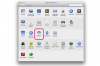破損したメモリースティックからデータを回復する
メモリースティックなどのリムーバブルフラッシュメディアは、小さなデバイスに大量のデータを保存する簡単な方法です。 残念ながら、メモリスティックに保存されていたデータが破壊される可能性があるため、簡単に破損する傾向があるため、利便性が損なわれることがあります。 破損したメモリースティックからデータを回復するには、まずメモリースティックをフォーマットして修復する必要があります。 メモリの破損が修復されたら、ファイル回復プログラムを使用して削除されたデータの回復を試みることができます。
ステップ1

外部カードリーダーの使用
マシンにカードリーダーが内蔵されている場合は、メモリースティックをコンピューターの対応するポートに挿入します。 内部カードリーダーがない場合は、外部カードリーダーを入手して、コンピューターのUSBポートに接続します。
今日のビデオ
ステップ2
実行するアクションを尋ねる、表示される新しいウィンドウをシャットダウンします。 どのオプションも選択しないでください。 [スタート]メニューを開き、[マイコンピュータ]オプションをクリックして、コンピュータに接続されているデバイスのリストを表示します。
ステップ3
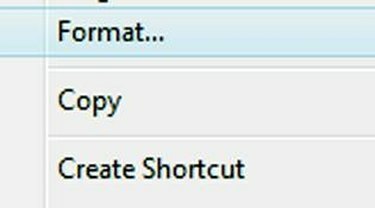
「フォーマット」オプションの選択
メモリースティックに対応するドライバーレターを見つけます。 ドライブ文字を右クリックします。 表示されるポップアップメニューの「フォーマット」をクリックします。
ステップ4
画面にポップアップ表示される新しいウィンドウで、[ファイル形式]ドロップダウンメニューが[NTFS]に設定されていることを確認します。 他のオプションはデフォルト設定のままにしておきます。 「スタート」をクリックし、メモリースティックのフォーマットが完了するのを待ちます。
ステップ5
コンピュータに別のファイル回復ユーティリティがまだインストールされていない場合は、「ファイルの回復」プログラムの「リソース」リンクにアクセスします。 ファイル回復ソフトウェアをダウンロードしてインストールします。
ステップ6
ファイル回復ソフトウェアを開き、画面の下部にある[手動でオプションを設定]リンクをクリックします。 [検索]タブに移動し、[削除されたファイルの検索]というラベルの付いたオプションをクリックします。
ステップ7
[OK]をクリックしてから、[完全な形式の回復]をクリックします。 「次へ」をクリックします。 画面中央にあるメモリースティックのドライブ文字を見つけてクリックします。 もう一度「次へ」をクリックします。
ステップ8
ファイル形式のリストを確認し、メモリースティックにあったファイルに対応する適切なファイルタイプをクリックします。 メモリースティックに画像ファイルがある場合は「グラフィックス」をクリックし、音楽が入っている場合は「オーディオ」をクリックします。 いくつかの異なるタイプのファイルがある場合は、すべてのファイルタイプをクリックします。
ステップ9
「次へ」オプションを選択し、「開始」をクリックします。 リカバリユーティリティが見つけたファイルのリストをスクロールします。 回復したい各ファイルをクリックしてから、「ファイルの保存」をクリックします。
ステップ10
メモリースティックまたはコンピューターのハードドライブで、復元したファイルを保存する場所を選択します。 「保存」をクリックして、失われたデータの回復を終了します。
ヒント
お使いのコンピュータにMicrosoftWindowsオペレーティングシステム以外のオペレーティングシステムが搭載されている場合、メモリースティックをフォーマットする手順が若干異なる場合があります。
特定のファイル回復ユーティリティに応じて、失われたデータを回復するための正確な手順は異なります。
警告
Microsoft Windows Vistaを使用している場合、[フォーマット]ウィンドウにアクセスするには、管理者としてログインする必要があります。